Annons
Oavsett om du försöker räkna ut din energibudget i hemmet De bästa budgeteringsapparna för 7 personlighetstyperVilken budgeteringsapp är bäst? Det beror till stor del på din personlighet och hur du gillar att hantera din ekonomi. Kolla in de här 7 apparna och se vilka som matchar dig. Läs mer eller helt enkelt försöka minska ditt energifotavtryck Är ditt energisystem hemma? 7 saker du har förbisesDen verkliga kostnaden för ett smart hem är mycket billigare än du tror. I själva verket finns det många hemautomatiseringsenheter som alla har råd med, och många av dem kommer att finnas i den här artikeln. Läs mer , att veta hur mycket ström din dator förbrukar är en avgörande del av ekvationen. Och tyvärr är detta inte så enkelt som att titta på etiketten på datorns bakpanel.
Men det betyder inte att det är svårt. Istället för att tänka på din dator som en odelbar enhet, behöver du bara titta på varje enskild komponents energidrag. När du väl vet det kommer du att få en mycket bättre känsla för din dators strömförbrukning. Här är några saker att tänka på.
Energianvändning för stationära datorer
Även om din dator troligen består av många olika komponenter, finns det fem huvudkomponenter som drar mest av kraften. Du behöver förmodligen inte titta längre än dessa delar eftersom allt annat dragkraft är obetydligt i jämförelse.
- CPU
- GPU
- Bagge
- Datadrivare
- Strömförsörjning
De goda nyheterna? Att hitta wattaget för din PC: s komponenter kan vara lika enkelt som att söka på Google efter varje komponents modellnamn. I synnerhet vill du leta efter "tekniska specifikationer", som bör innehålla effektinformation.
CPU-effekt kan variera mycket. Ta till exempel low-end AMD Sempron 2650 APU (som är dual-core och bara behöver 25 W) kontra Intel Core i7-6900K (som är åttakärnor, vansinnigt dyrt och behöver 140 W). Men i genomsnitt, tänk på AMD Ryzen 5 1600 (som är sexkärnor och behöver 65 W).
GPU-effekt kan också variera mycket. När du skriver upp en uppsats drar det kanske inte mycket kraft, men när du spelar Crysis 3 med alla grafiska inställningar på Very High, kan det vara den mest kraftfulla komponenten i ditt system. De flesta GPU: er räknas med max drag. En integrerad GPU, som Radeon HD 8470D, kanske bara behöver upp till 65 W medan den monströsa GeForce GTX 1080 Ti drar upp till 250 W under tung belastning.

RAM-effekt är mycket lågt. En acceptabel riktlinje för användning är cirka 4 W per modul. DRAM har mycket mindre statisk effektförbrukning än SRAM, men energianvändningen kan spikas upp till 10 W under tung läsning och skrivning.
Datastyrningseffekt beror på hårddisk vs. SSD. Till exempel Seagate 1TB BarraCuda HDD arbetar med mellan 5,3 W (500 GB och 1 TB modeller) och 8 W (2 TB och 3 TB modeller) medan de liknande priserna PNY CS1311 SSD drar 2,2 W när den är aktiv och endast 0,17 W när den är inaktiv.
Strömförsörjning kan vara svårt. Åtminstone behöver en strömförsörjning kunna tillhandahålla tillräckligt med effekt för hela systemet. Men här är något du kanske inte vet: strömförsörjningen drar mer ström från uttaget än det ger ditt system. Det beror på att den drar växelström (från väggen) och konverterar till likström (för dina PC-komponenter) och förlorar lite energi i växeln.
Med hjälp av en strömförsörjning med 50 procent effektivitet kan du dra 800 W från väggen för att driva ditt 400 W-system. Därför är en högeffektiv kraftförsörjning så avgörande och en av de viktigaste sakerna att tänka på när du köper din nästa strömförsörjning 6 saker att veta när man köper en nätaggregat (PSU)Strömförsörjningsenheter är inte lika glamorösa som processorer och grafikkort, men de är en kritisk datorkomponent som du absolut inte kan förbise. Här är vad du ska veta när du köper en. Läs mer .
Energianvändning för bärbara datorer
Det är mycket enklare att uppskatta strömförbrukningen för en bärbar dator jämfört med ett skrivbord av ett enkelt skäl: energianvändning för bärbar dator är begränsad till strömadapterns maximala effekt (AKA-batteriladdare). Om det inte var så kan du uppleva batteriladdning medan det är anslutet, och det skulle inte vara en lycklig tid för någon.
Låt oss jämföra energiförbrukningen i tre bärbara nivåer.
- De 11,6-tums Samsung Chromebook 3 har en 40 W-adapter som passar i linje med dess avslappnade användarkonstruktion och lång livslängd på batteriet.
- De 15,6-tums Lenovo ThinkPad P50 har en 170 W adapter, som räcker för sitt syfte som en affärsarbetsstation.
- De 17,3-tums Razer Blade Pro V2 har en 250 W adapter, vilket är meningsfullt med sina Intel Core i7-7820HK och GeForce GTX 1080. Den här saken byggdes för att vara en ultimat spelbärbar dator och den behöver kraft för det.
Som du ser använder bärbara datorer betydligt mindre energi än stationära datorer. Laptop-CPU och GPU är speciellt utformade för att minimera energiförbrukningen (särskilt när systemet går på tomgång) och dessa två komponenter utgör den största delen av energianvändningen.
Observera också att din bärbara dator bara använder det adapter-nominella wattaget under tunga belastningar. För det mesta blir det mycket mindre. Hur mycket mindre? Det enda sättet att ta reda på är att mät energianvändningen själv Hur mycket ström använder din dator?Datorns energiförbrukning kan uppskattas. De flesta av komponenterna inuti en dator har specifika minimi- och maximala dragfigurer och eftersom kvalitetskontrollen är så snäv är det sällan att en del går sönder Läs mer , men i genomsnitt kan ledig energiförbrukning variera från 20 W (för en Chromebook) till 50 W (för en spelbärbar dator).
Energianvändning för bildskärmar
Bildskärmar har ganska mycket blivit en statussymbol bland elanvändare. Ju fler skärmar du har i din arbetsstation, desto svalare är din arbetsstation. Denna trend blir ännu lättare att motivera när du inser det flera skärmar ökar verkligen produktiviteten Hur man är mer produktiv med dubbla bildskärmarDu behöver utrymme för flera dokument för att få en överblick och snabbt växla mellan uppgifterna. Det som är sant för ditt skrivbord gäller också din virtuella arbetsyta. Vi visar hur det betyder. Läs mer .
Men om energianvändning är en viktig fråga, kanske du vill överväga om. Även om moderna LCD-skärmar är mer effektiva än CRT-skivor i gamla skolan, är deras energibehov fortfarande långt ifrån försumbart.
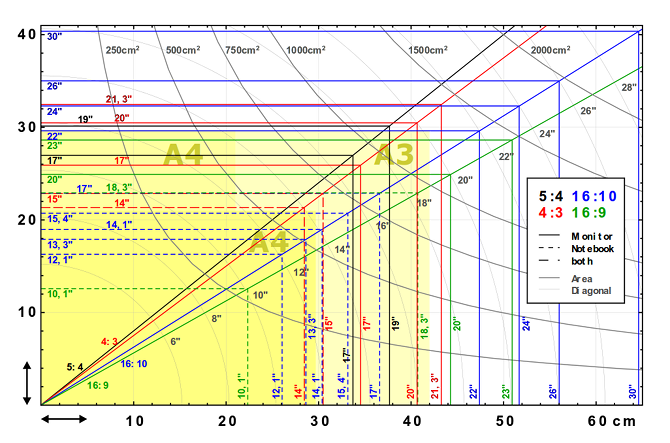
Storlek har en icke-försumbar inverkan. Eftersom skärmstorlekar mäts längs diagonalen representerar varje ytterligare tum faktiskt en exponentiell ökning av den totala skärmstorleken. För ett bildförhållande på 16: 9 har en 21-tums bildskärm en skärmyta på 187 tum medan en 27-tums bildskärm har en skärmyta på 311 tum - en ökning med 66 procent, men det betyder inte 66 procent mer energi.
Jämför till exempel 23-tums ASUS MX239H med 27-tums ASUS MX279H. Den ”typiska kraftförbrukningen” för var och en är 22 W respektive 29 W, vilket är en ökning med 31 procent. Signifikant? Säker. Tillräckligt för att svänga dig mot den mindre skärmen? Inte riktigt.
Skärmtyp är viktig. Människor har länge rekommenderat LED-skärmar över traditionella LCD-skärmar för energibevisa människor, och det gäller i allmänhet även i dag. Jämför ASUS PB278Q LED med ASUS MG279Q LCD, där skillnaden är 25 W respektive 39 W.
Så om du vill minska energin så mycket som möjligt, gå till den minsta LED-skärmen som inte hindrar din produktivitet.

Energibesparingarna mellan en 15 W- och 40 W-bildskärm kanske inte verkar som en stor sak, men den lägger snabbt upp när du har en multi-monitor-installation. För en enkel arbetsstation med tre monitorer är det skillnaden mellan 45 W och 120 W. För en superstation på sex skärmar är det 90 W mot 240 W. Och bildskärmar är på hela tiden, så du kommer definitivt att känna det på din elräkning.
Hur kan du mildra en del av bildskärmens energiavfall? Skärmsläckare hjälper dig inte att spara energi Är skärmsläckare fortfarande relevanta? När ska du använda dem (och när inte)Skärmsläckare kanske inte längre är nödvändiga, men det finns några riktigt coola som fortfarande är värda att använda idag. Läs mer . Gå istället till operativsystemets inställningar och ställ in skärmen så att den automatiskt stängs av efter 10 minuter utan aktivitet. Eller ännu bättre, låt hela systemet gå i vila Viloläge vs. Viloläge: Vilket energisparläge ska du använda?Vad gör sömnläget exakt? Hur skiljer det sig från viloläge, vilket är ett extra alternativ på Windows-datorer? Vilket ska du välja, och finns det nackdelar med att använda dem? Läs mer . Det finns många sätt att göra konfigurera detta på ett sätt som är bekvämt för dig Skärm av: 5 sätt att växla på skärmen och spara energiOm du lämnar skärmen aktiv medan datorn är inaktiv, slösar du energi. Här är några verktyg och tips för att säkerställa att du har full kontroll över skärmen. Läs mer .
Lägga till det: din dators strömbehov
Det är omöjligt att ge en "genomsnittlig effekt" för moderna datorer. En svag byggnad som bara används för att surfa på webben får aldrig korsa 100 W medan en topp-of-the-line byggnad som kör tunga spel kan behöva 1 000 W i timmar åt gången tid.
Det finns tre saker vi kan säga med säkerhet:
- Bärbara datorer använder mindre energi än stationära datorer.
- Tomgång är mer än du tror, så stäng av datorn när den inte används Fördelar och nackdelar med att lämna din dator var påslagen hela tidenDet har varit en av de mest långvariga diskussionerna inom datoranvändning: är det bättre att låta din dator vara påslagen när du inte använder den, eller bör du alltid stänga av den? Läs mer .
- Om du aldrig gör något intensivt (t.ex. spel, videoredigering) kan du spara mycket mer energi någon annanstans. Uppvärmning och kylning är enorma energisänkor Det mest energieffektiva sättet att ställa in din termostatOm vinteren och sommartoppen är en fråga som dyker upp minst en gång under varje säsong: hur ska du ställa in din termostat så att både komfort och besparingar maximeras? Läs mer , till exempel.
Besvarade detta dina frågor och problem? Om inte, känn dig fri att klicka in nedan. Om du har något annat att lägga till kommer vi gärna att höra från dig.
Joel Lee har en B.S. inom datavetenskap och mer än sex års yrkeserfarenhet. Han är chefredaktör för MakeUseOf.

